Koji je bolji način završiti naš mjesec proljetnog čišćenja nego s odvratnim zadatkom čišćenja i organiziranja vaše široke iTunes glazbene knjižnice. Možda ste počeli s najboljim namjerama, ali tijekom godina metapodaci su vam se udaljili. Ili ste možda počeli s neredom i odbacili svoju dragu kolekciju zbog jednostavnosti i jednostavnosti usluge za streaming, kao što su Pandora, Rdio ili Spotify. Ako u iTunesu odvojite malo vremena za borbu s podacima iza vaših datoteka, možete ponovno otkriti veličinu vaše nedovoljne ili napuštene glazbene kolekcije. Dakle, neka je prašina off iTunes i doći tamo i počistiti svoju knjižnicu.
Metapodaci su vaš prijatelj
Svaki zapis u programu iTunes sadrži podatke koji mu pomažu da ga iTunes katalogizira, od očiglednih informacija o pjesmi, izvođaču i albumu do godine, broja zapisa i žanra. Točnost metapodataka zapisa ovisi o tome kako ste uvezli pjesmu u iTunes. Da biste prilagodili metapodatke zapisa ili, još bolje, cijeli album, desnom tipkom miša kliknite pjesmu ili album i odaberite Get Info. Na kartici Informacije pronaći ćete različita polja za uređivanje.
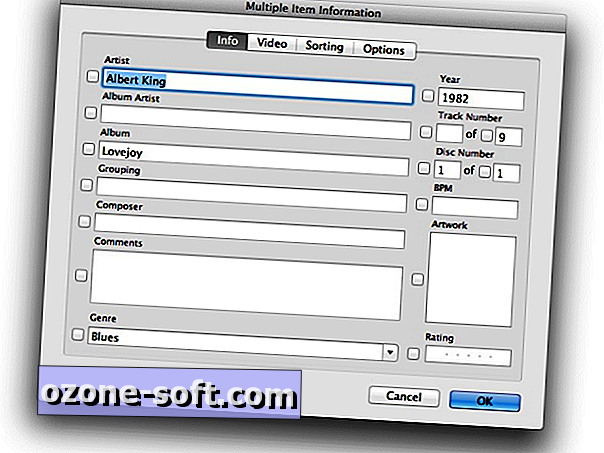
Ja sam veliki obožavatelj miješanja pjesama po žanru (jazz shuffle tijekom večere, reggae shuffle u nedjelju ujutro, blues shuffle gotovo u bilo koje doba dana), pa sam pozorno pratio kako je album kategoriziran u tom pogledu. Na primjer, neki albumi koje doživljavam kao reggae se kategoriziraju kao World, pa ću ih promijeniti na Reggae za moje uživanje u reggae-žanru.
Žanrovi u iTunes-u se biraju putem padajućeg izbornika, a mnogi su međusobno slični. Ne slušam dovoljno alternativnu i punk glazbu da imam žanr za Alternative, a drugi za Alternative & Punk. Dakle, kad uvezem album i iTunes ga klasificira kao Alternative & Punk, mijenjam ga u Alternative. Što je bolje za moj alternativni žanr shuffle. Isto vrijedi i za izbor žanra Electronic, Electronica i Electronica / Dance i za Country i Country & Folk žanrove.
Pronađite nedostaje omot albuma
Otkrio sam da je iTunes prilično dobar u hvatanju albuma; našla je umjetnost za većinu albuma koje sam tijekom godina uvezla u iTunes, od kojih je velika većina s CD-a. Za albume za koje iTunes nije uspio pronaći umjetnost, imate dvije opcije.
Opcija 1: Recite iTunesu da ponovno pogleda
Desnom tipkom miša kliknite album koji nema umjetnost i odaberite Preuzmi ilustraciju albuma. Po mom iskustvu, iTunes je uspješan u pronalaženju umjetničkih djela za više mainstream izdanja i povremeno me iznenađuje pronalaženjem opskurnijih albuma, pa je vrijedno brze provjere prije prethodne metode 2. ITunes ne traje dugo da traži umjetnost - samo nekoliko sekundi, bez obzira na to nalazi li se ili ne.
Opcija 2: Uradi sam
Ako iTunes ne smisli ništa, onda možete dodati vlastitu umjetnost. Pronađite umjetnost pomoću Googlea ili tražilice po svom izboru. Otvorite sliku u pregledniku i ostavite prozor otvoren pored aplikacije iTunes. U aplikaciji iTunes, kliknite na album koji je potreban za ovu umjetnost i odaberite Get Info. Na kartici Info bit će prazan okvir za crteže. Samo povucite sliku iz preglednika u ovaj okvir. Ako povlačenje ne funkcionira, sliku možete spremiti na radnu površinu, a zatim dvaput kliknuti prazan okvir Artwork kako biste odabrali lokalnu datoteku.
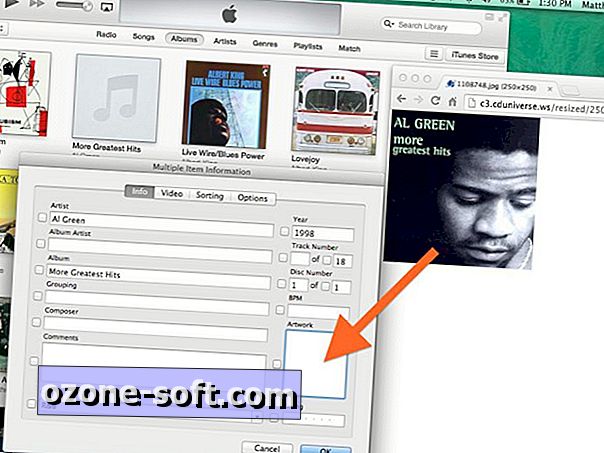
Prikaz i brisanje duplikata
Ako je vaša glazbena knjižnica velika, onda su izgledi dobri ako imate nekoliko duplikata. iTunes čini relativno lako otkriti takvu redundanciju, ali Apple ju je premjestio u iTunes 11 s mjesta na kojem ste ga možda pronašli u prethodnim iteracijama iTunes-a. Na traci izbornika odaberite Prikaz> Prikaži duplicirane stavke.
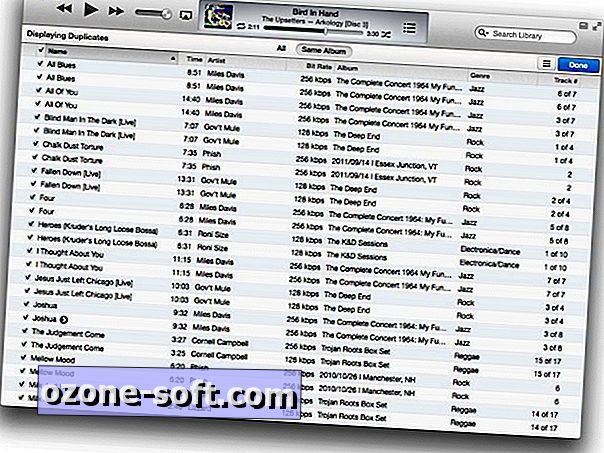
S ovog popisa možete vidjeti sve duplikate koji će prikazati istu pjesmu bez obzira na album na kojem se nalazi. Ili možete kliknuti isti album na vrhu popisa da biste pogledali samo duplikate s istog albuma. Prije brisanja duplikata, svakako dodajte Bit Rate kao jednu od opcija filtriranja. Na taj način, ako dva duplikata imaju različite brzine prijenosa, možete ukloniti manje od dva.
Upoznajte svoje kompilacije
Imam nekoliko reggae kompilacija, koje uvelike pridonose mojem žanru reggae žanra, ali svi oni umjetnici koji imaju samo jednu ili dvije pjesme na svoje ime u mojoj zbirci začepljuju moju knjižnicu i otežavaju pregledavanje po izvođaču. Srećom, postoji način da očistite popis izvođača bez potrebe za promjenom metapodataka izvođača za svaku pjesmu na kompilaciji na nešto netočno ili neodređeno.
Desnom tipkom miša kliknite album i odaberite Get Info. Na kartici Opcije odaberite Da za "Dio kompilacije".
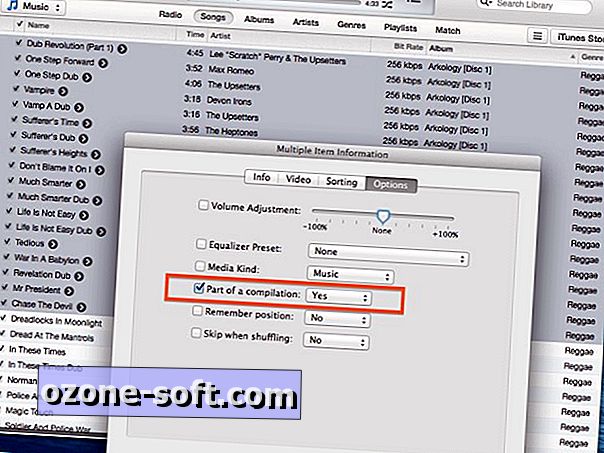
Otkrio sam da ponekad iTunes svaku pjesmu kompilacije tretira kao vlastiti album, koji raspršuje svaku pjesmu u cijelom albumu jer je organiziran po imenu izvođača. U takvim slučajevima idite na prikaz Pjesme, naručite popis po albumu i označite sve pjesme s albuma da biste ih sve odjednom označili kao dio kompilacije.
Za svaku pjesmu u albumu koja je označena kao kompilacija, izvođač se neće pojaviti u prikazu Izvođači u aplikaciji iTunes. Na vrhu popisa izvođača pronaći ćete stavku Kompilacije za jednostavan pristup svim svojim albumima za kompilaciju.
Napomena urednika: Vrijeme proljetnog čišćenja! Tema petog tjedna: nema teme. To je bonus tjedan. Provjerite ovaj tjedan do srijede za savjete za čišćenje proljeća na različite teme.













Ostavite Komentar